Fix: FPS Sedang Gagap, Lag, dan Rendah pada PC dan Xbox Series X | S
Pertandingan / / August 04, 2021
Iklan
Media adalah salah satu video game horor psikologis yang dikembangkan oleh Bloober Team dan diluncurkan pada Januari 2021. Game ini tersedia untuk platform Microsoft Windows dan Xbox Series X | S. Sekarang, tampaknya banyak pemain yang menghadapi masalah dengan game The Medium seperti Stuttering, Lag, dan Low FPS count di PC dan perangkat Xbox Series X | S mereka. Meskipun pemain mengulas game ini dengan sangat positif di platform Steam untuk versi PC, game yang baru dirilis ini memiliki banyak masalah. Jika Anda juga menghadapi masalah yang sama, lihat panduan pemecahan masalah ini untuk memperbaikinya.
Pemain yang terkena dampak mulai melaporkan bahwa mereka dapat mengunci jumlah FPS pada 60 tetapi permainan mulai sangat lambat saat beralih ke dunia roh. Artinya, meskipun game sedang berjalan dan pemain dapat memainkannya, game ini tidak dapat dimainkan karena lag atau gagap secara acak. Karena pengembang mungkin memerlukan waktu beberapa saat untuk merilis pembaruan perbaikan tambalan, Anda dapat mengikuti kemungkinan solusi di bawah ini untuk mengurangi kelambatan dan meningkatkan jumlah FPS.
Daftar isi
-
1 Fix: FPS Sedang, Lag, dan Rendah di PC
- 1.1 1. Periksa Persyaratan Sistem
- 1.2 2. Sembunyikan Semua Layanan Microsoft
- 1.3 3. Aktifkan atau Nonaktifkan Mode Layar Penuh
- 1.4 4. Nonaktifkan Pengoptimalan Layar Penuh dan Jalankan sebagai Administrator
- 1.5 5. Perbarui Windows OS Build
- 1.6 6. Perbarui Driver Grafik
- 1.7 7. Periksa Koneksi Internet
- 1.8 8. Ubah Pengaturan Grafik Nvidia
- 1.9 9. Sesuaikan Opsi Daya
- 1.10 10. Hapus File Sementara
- 1.11 11. Sesuaikan Opsi Kinerja
- 2 Fix: FPS Sedang Gagap, Lag, dan Rendah di Xbox Series X | S
Fix: FPS Sedang, Lag, dan Rendah di PC
Nah, sebelum menuju ke langkah pemecahan masalah di bawah ini, pastikan untuk memeriksa persyaratan sistem minimum dan yang disarankan dari game The Medium untuk PC. Artinya, ada kemungkinan konfigurasi PC Anda tidak memenuhi persyaratan sistem game dan menyebabkan beberapa masalah kinerja.
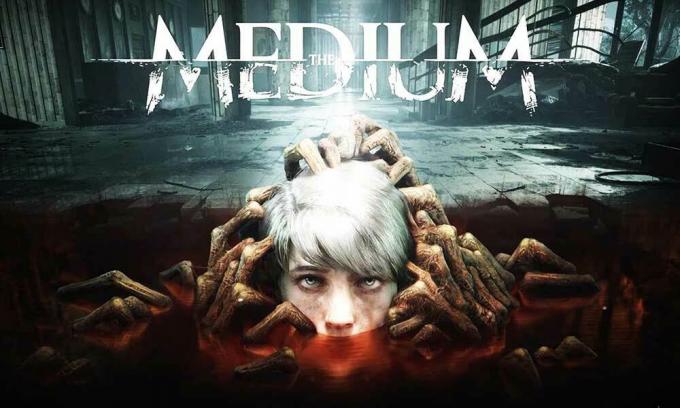
Iklan
1. Periksa Persyaratan Sistem
Meskipun Anda memiliki perangkat gaming atau laptop gaming yang kuat, Anda harus memeriksa persyaratan sistem di bawah ini untuk memastikan apakah game tersebut kompatibel atau tidak.
Persyaratan Sistem Minimum:
- OS: Windows 10 (hanya versi 64bit)
- Prosesor: Intel Core i5-6600 / AMD Ryzen 5 2500X
- Penyimpanan: RAM 8 GB
- Grafik: @ 1080p NVIDIA GEFORCE GTX 1650 Super atau GTX 1060 / Radeon R9 390X
- DirectX: Versi 11
- Penyimpanan: 55 GB ruang yang tersedia
- Kartu suara: Kompatibel dengan DirectX, headphone direkomendasikan
Persyaratan Sistem yang Direkomendasikan:
- OS: Windows 10 (hanya versi 64bit)
- Prosesor: Intel Core i5-9600 / AMD Ryzen 7 3700X
- Penyimpanan: RAM 16 GB
- Grafik: @ 1080p NVIDIA GeForce GTX 1660 Super / Radeon RX 5600XT | @ 4K NVIDIA GeForce RTX 2080 atau RTX 3060 Ti / Radeon RX 6800
- DirectX: Versi 12
- Penyimpanan: 55 GB ruang yang tersedia
- Kartu suara: Kompatibel dengan DirectX, headphone direkomendasikan
2. Sembunyikan Semua Layanan Microsoft
Mungkin juga beberapa latar belakang yang tidak perlu yang menjalankan layanan Microsoft dapat menyebabkan beberapa masalah seperti kelambatan dan gagap. Oleh karena itu, menghapus centang item startup dan menyembunyikan layanan Microsoft dapat memperbaiki beberapa masalah terkait kinerja dalam sekejap. Untuk melakukan ini:
- tekan Windows + R kunci untuk membuka Lari kotak dialog.
- Tipe msconfig dan pukul Memasukkan untuk membuka Sistem konfigurasi.
- Klik pada Umum tab> Klik Startup Selektif.
- Sekarang, hapus centang itu Muat item startup kotak centang.
- Klik pada Jasa tab> Periksa ke Sembunyikan semua layanan Microsoft kotak centang.
- Klik Menonaktifkan semua > Pilih Menerapkan dan pukul baik untuk menyimpan perubahan.
- Restart komputer Anda sekali dan periksa apakah itu memperbaiki masalah The Medium Stuttering, Lag, dan Low FPS atau tidak.
3. Aktifkan atau Nonaktifkan Mode Layar Penuh
Terkadang bermain game dalam mode layar penuh juga dapat menyebabkan beberapa masalah. Jadi, gunakan mode Windowed untuk memeriksa masalah tersebut. Tetapi jika Anda sudah memainkan game Anda dalam mode layar penuh, coba nonaktifkan. Namun, jika ini tidak menyelesaikan masalah, coba metode selanjutnya.
4. Nonaktifkan Pengoptimalan Layar Penuh dan Jalankan sebagai Administrator
Anda juga harus mencoba menonaktifkan pengoptimalan layar penuh dari properti file game yang dapat dieksekusi untuk mengurangi kelambatan dalam game atau penurunan bingkai. Maka Anda harus mengizinkan file yang dapat dieksekusi game untuk dijalankan sebagai admin.
- Klik kanan di instal 'Media' file game yang dapat dieksekusi (exe).
- Pergi ke Properti > Klik di Kesesuaian tab.
- Hapus centang itu Nonaktifkan Pengoptimalan Layar Penuh kotak centang.
- Memungkinkan itu Jalankan program ini sebagai administrator kotak centang.
- Klik Menerapkan lalu baik untuk menyimpan perubahan.
- Sekarang, Anda dapat menjalankan game Medium dan memeriksa apakah ini memperbaiki masalah gagap atau tidak.
5. Perbarui Windows OS Build
Versi OS Windows yang kedaluwarsa selalu dapat menyebabkan beberapa masalah dengan kinerja. Pastikan untuk memeriksa pembaruan Windows terbaru dan menginstalnya (jika memungkinkan). Untuk melakukan ini:
Iklan
- tekan Windows + I kunci untuk membuka Pengaturan Windows Tidak bisa.
- Sekarang, klik Pembaruan & Keamanan > Di bawah pembaruan Windows bagian, klik Periksa pembaruan.
- Jika ada pembaruan yang tersedia, itu akan secara otomatis mengunduh dan memasang pembaruan.
- Jika tidak, klik Unduh dan pasang lalu tunggu prosesnya sampai selesai.
- Terakhir, restart komputer Anda dan periksa apakah The Medium Stuttering, Lag, dan Low FPS telah diperbaiki atau belum.
6. Perbarui Driver Grafik
Jika Anda menggunakan kartu grafis Nvidia, perbarui aplikasi GeForce Experience di PC Anda dari Situs resmi Nvidia di sini. Tetapi jika Anda menggunakan kartu grafis AMD di sistem Anda, perbarui yang terbaru Driver AMD dari sini.
7. Periksa Koneksi Internet
Pastikan untuk memeriksa koneksi internet Anda dengan benar karena bisa jadi ada sesuatu yang menyebabkan koneksi internet tidak berfungsi dengan baik. Jika demikian, jika Anda menggunakan jaringan Wi-Fi, pastikan untuk memulai ulang router terlebih dahulu. Selain itu, Anda dapat mencoba mencabut kabel daya dan kemudian menyambungkan kembali dan menghidupkan router untuk memeriksa apakah itu memperbaiki masalah atau tidak.
Atau, Anda dapat mencoba beralih ke koneksi kabel (kabel ethernet) jika Anda sudah menggunakan koneksi Wi-Fi. Jika tidak, alihkan ke Wi-Fi jika Anda menggunakan koneksi kabel.
8. Ubah Pengaturan Grafik Nvidia
- Klik kanan di Panel Kontrol Nvidia.
- Klik untuk memperluas Pengaturan 3D > Pilih Sesuaikan pengaturan gambar dengan pratinjau.
- Periksa ke Gunakan preferensi saya dengan menekankan: Kualitas
- Tingkatkan bilah Kinerja dan klik Menerapkan.
- Sekarang, pergi ke Kelola pengaturan 3D > Klik Pengaturan Program.
- Namun, jika game tersebut tidak ada dalam daftar tarik-turun, klik Menambahkan dan telusuri game untuk memasukkannya)
- Pilih prosesor grafis pilihan untuk program ini: Pilih Prosesor Nvidia berkinerja tinggi.
- Tentukan pengaturan untuk program ini: Setel mode manajemen daya untuk Lebih suka kinerja maksimal dan Bingkai pra-render Realitas Virtual untuk 1.
9. Sesuaikan Opsi Daya
Untuk manajemen daya yang lebih efisien bersama dengan peningkatan kinerja sistem Windows 10 Anda, Anda harus menyesuaikan opsi daya dari Panel Kontrol. Untuk melakukan ini:
Iklan
- Jika Anda menggunakan laptop, klik ikon baterai dari bilah tugas.
- Klik Performa terbaik > Klik kanan di ikon baterai.
- Pilih Opsi Daya > Ubah pengaturan paket.
- Ubah pengaturan daya lanjutan > Manajemen daya prosesor.
- Klik pada tambahkan (+) ikon> Pilih Status prosesor minimum.
- Setel ke 100% > Klik Status prosesor maksimum dan setel ke 100%.
- Akhirnya, pukul Menerapkan lalu baik untuk menyimpan perubahan.
10. Hapus File Sementara
Iya! Menghapus file sementara penting dilakukan tepat waktu untuk meningkatkan kinerja sistem. Anda dapat mengikuti panduan lengkap di Cara Cepat Menghapus File Sementara Windows 10. Cukup ikuti salah satu metode untuk menghapus file sementara dengan mudah.
11. Sesuaikan Opsi Kinerja
Terkadang sistem Windows secara otomatis memilih elemen tampilan dan seberapa baik kinerja Windows untuk dijalankan. Tetapi itu dapat mengurangi kinerja akhir sistem yang dapat diubah ke mode kinerja terbaik.
- Klik pada Menu Mulai > Ketik Performa.
- Pilih Sesuaikan Penampilan dan kinerja Windows.
- Ini akan membuka Opsi Performa jendela.
- Pilih Sesuaikan untuk performa terbaik.
- Klik Menerapkan lalu baik untuk menyimpan perubahan.
Fix: FPS Sedang Gagap, Lag, dan Rendah di Xbox Series X | S
Pengguna konsol Xbox Series X | S tidak perlu melakukan hal lain kecuali untuk menghidupkan konsol tersebut. Untuk melakukan ini, matikan konsol> Cabut kabel daya> Tunggu selama 30 detik lalu pasang kembali kabel daya> Nyalakan konsol dan periksa apakah masalah telah diperbaiki atau belum.
Namun, jika metode ini tidak berhasil untuk Anda, tunggu saja patch dari pengembang game atau tim Xbox untuk menyelesaikan lag atau gagap sepenuhnya.
Selesai, teman-teman. Kami menganggap panduan ini bermanfaat bagi Anda. Jangan ragu untuk bertanya di komentar di bawah.



